windows11打开软件总是提示怎么办
作者:佚名 来源:57自学网 时间:2023-03-22
Windows11总是提示如何打开软件。打开计算机上的控制面板,找到系统和安全,然后单击它。进入后,点击右边的安全维护,点击用户账号控制设置,拖动滑块到底部,点击确定。小伙伴想知道win11打开软件时的提示怎么处理?下面小编给大家带来一个Windows S11打开软件时的解决方案。
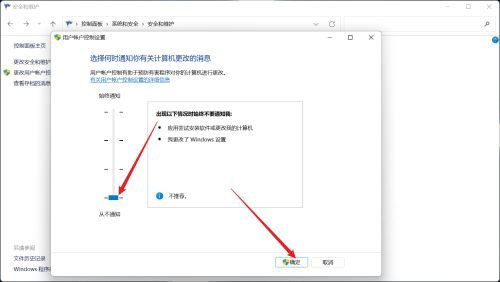
windows11打开软件总是提示解决办法
1.单击系统安全性。
转到控制面板的主页,单击系统和安全选项。
2.单击安全和维护。
在右侧面板中,单击安全和维护选项。
3.单击用户帐户控制设置。
单击左侧的选项以更改用户帐户控制设置。
4.设置从不通知
下拉左边的拖动栏,设置为从不通知的级别,点击确定。
- 上一篇:windows11怎么设置默认输入法
- 下一篇:windows11如何远程桌面连接


































